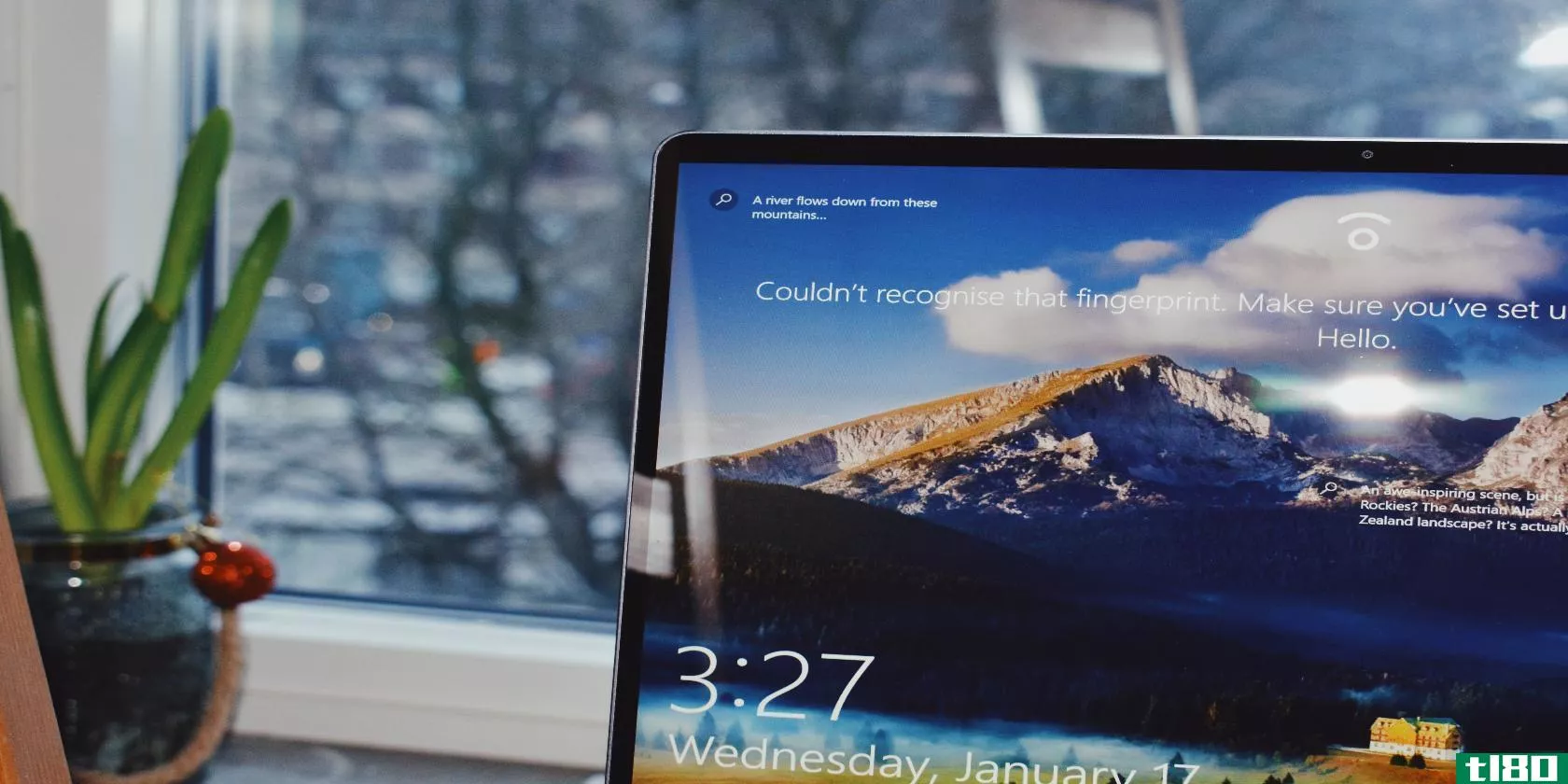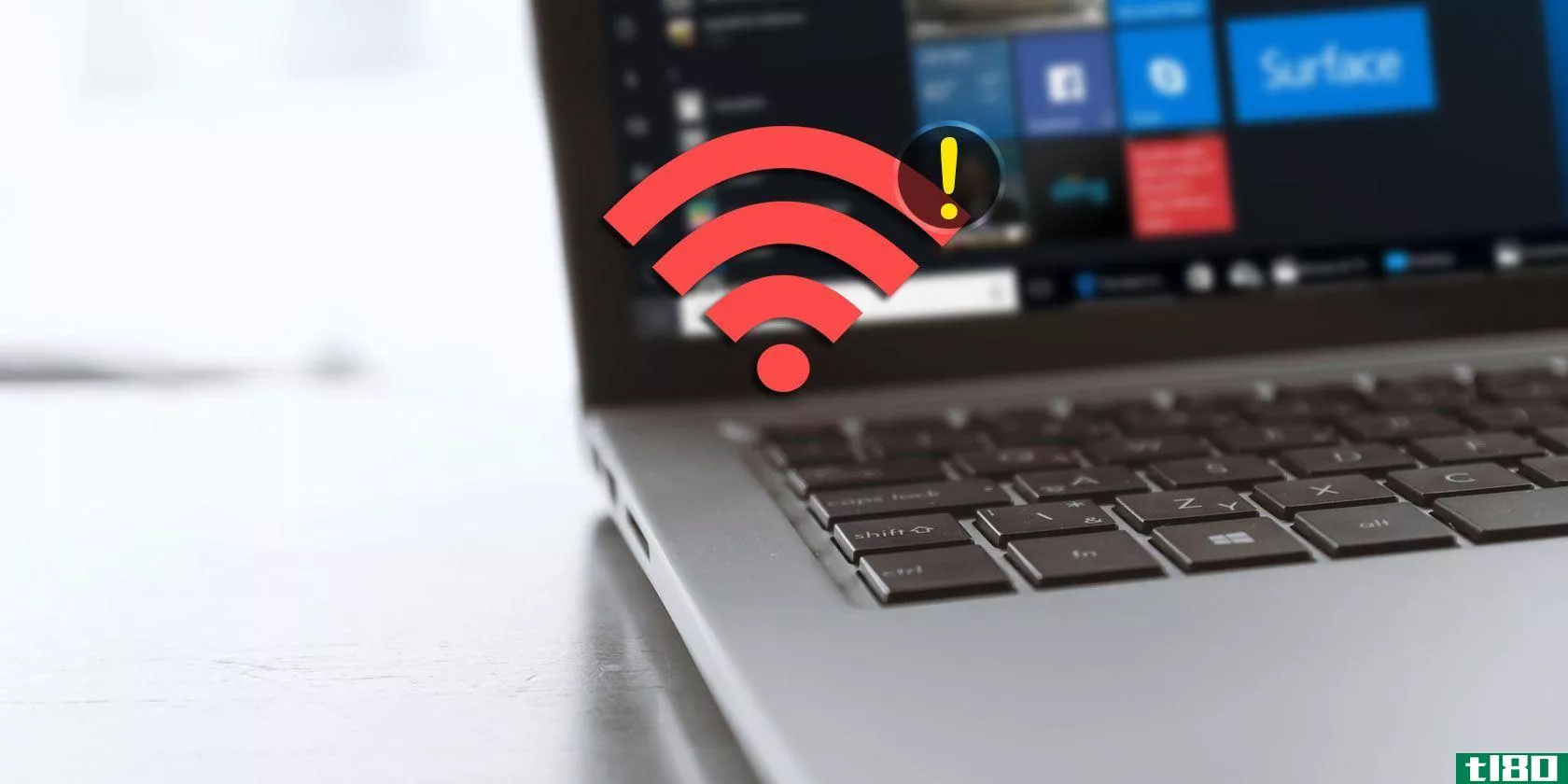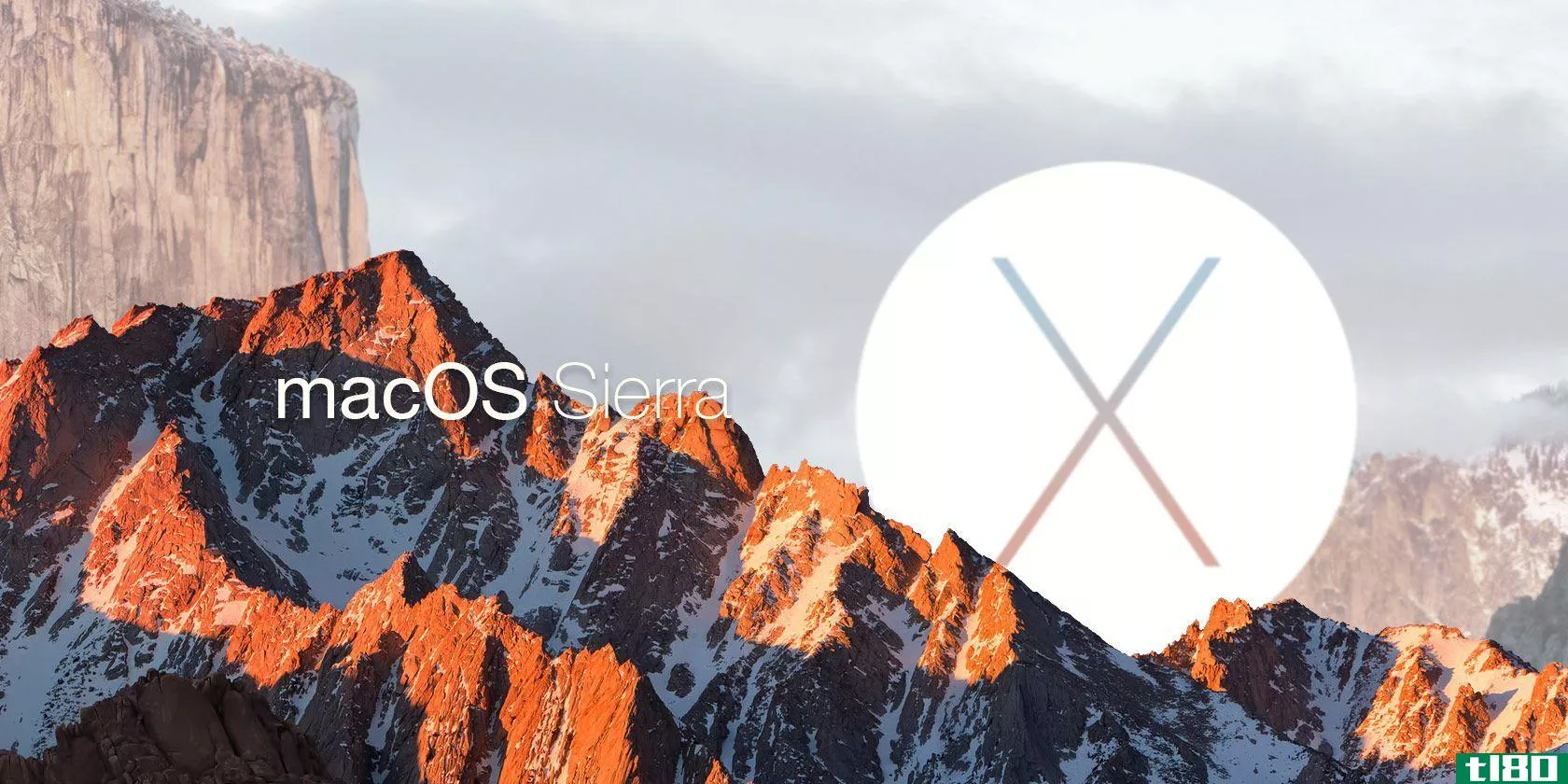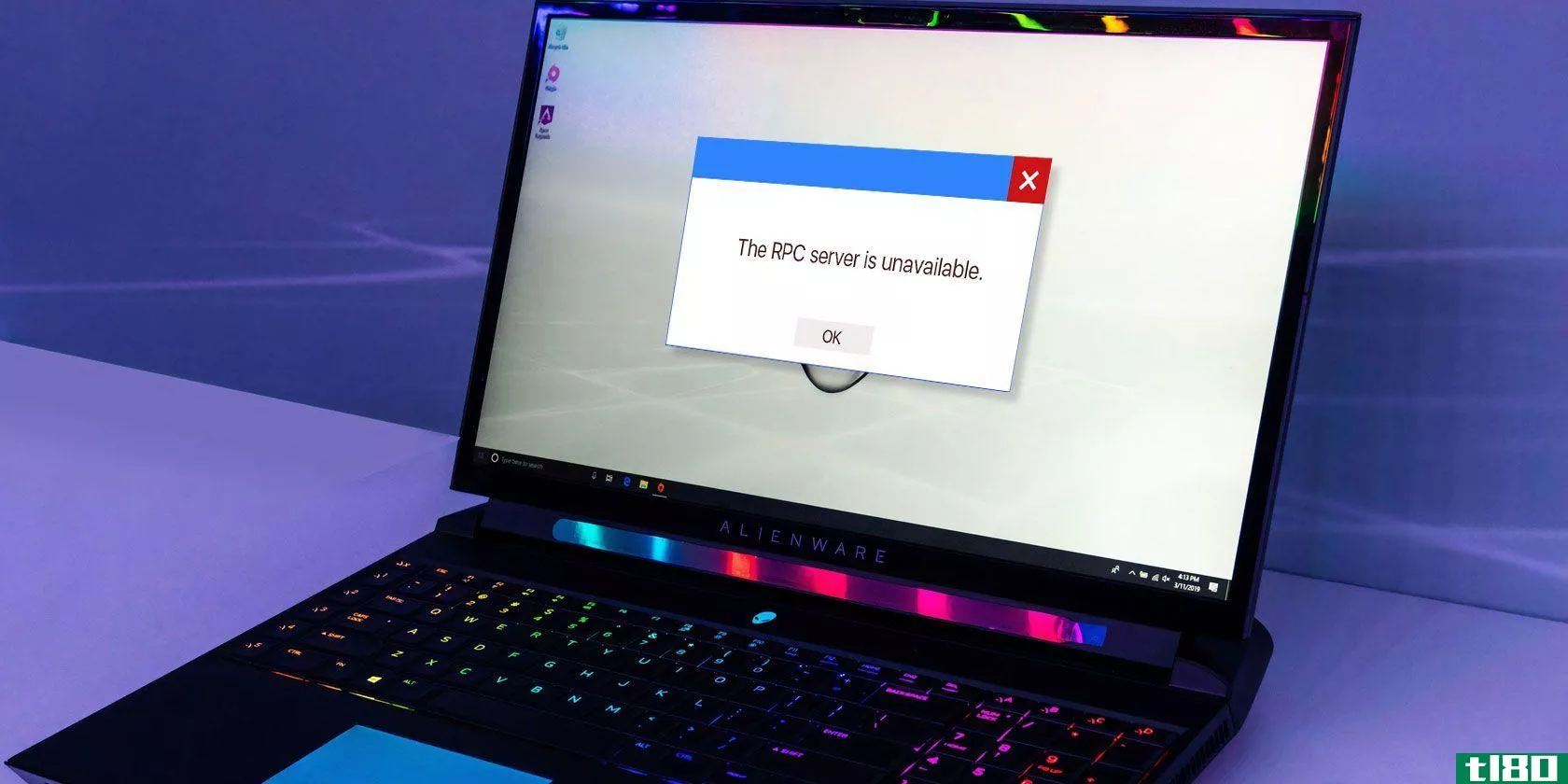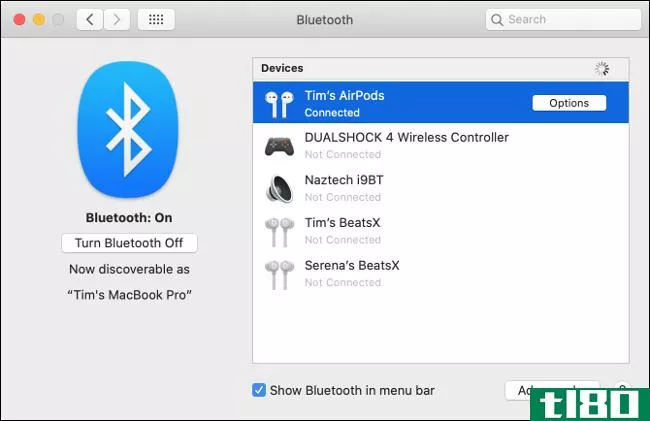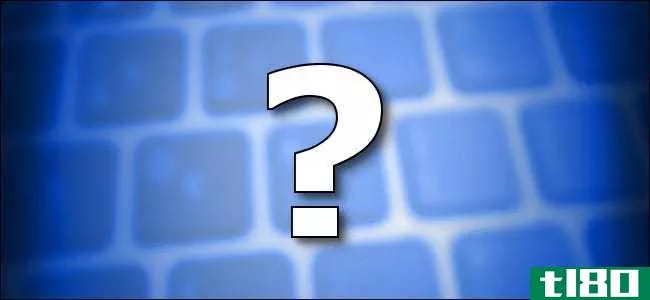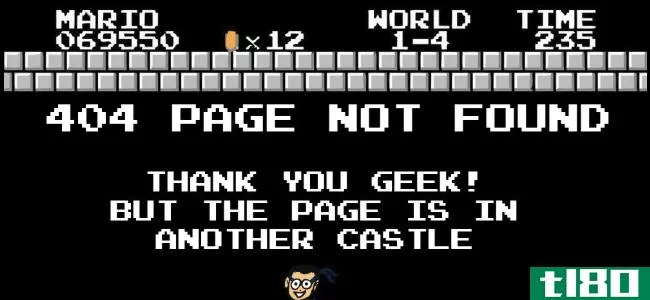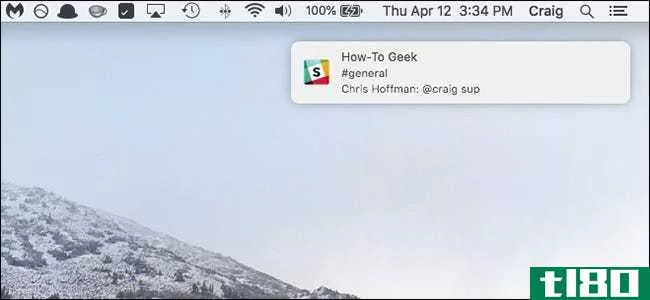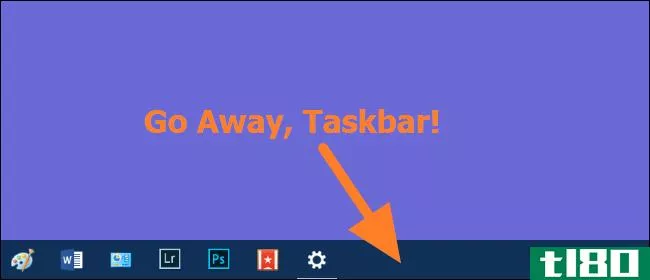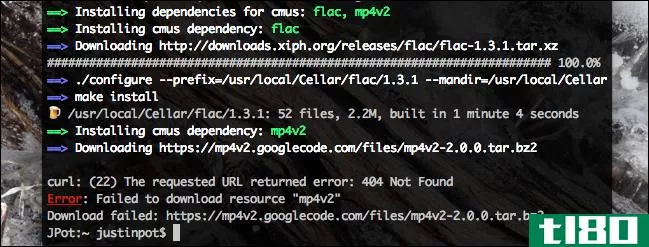找不到操作系统?下面是如何修复它
在使用windows10时可能遇到的所有错误、小故障和问题中,很少有人会像可怕的“找不到操作系统”屏幕那样产生恐惧。
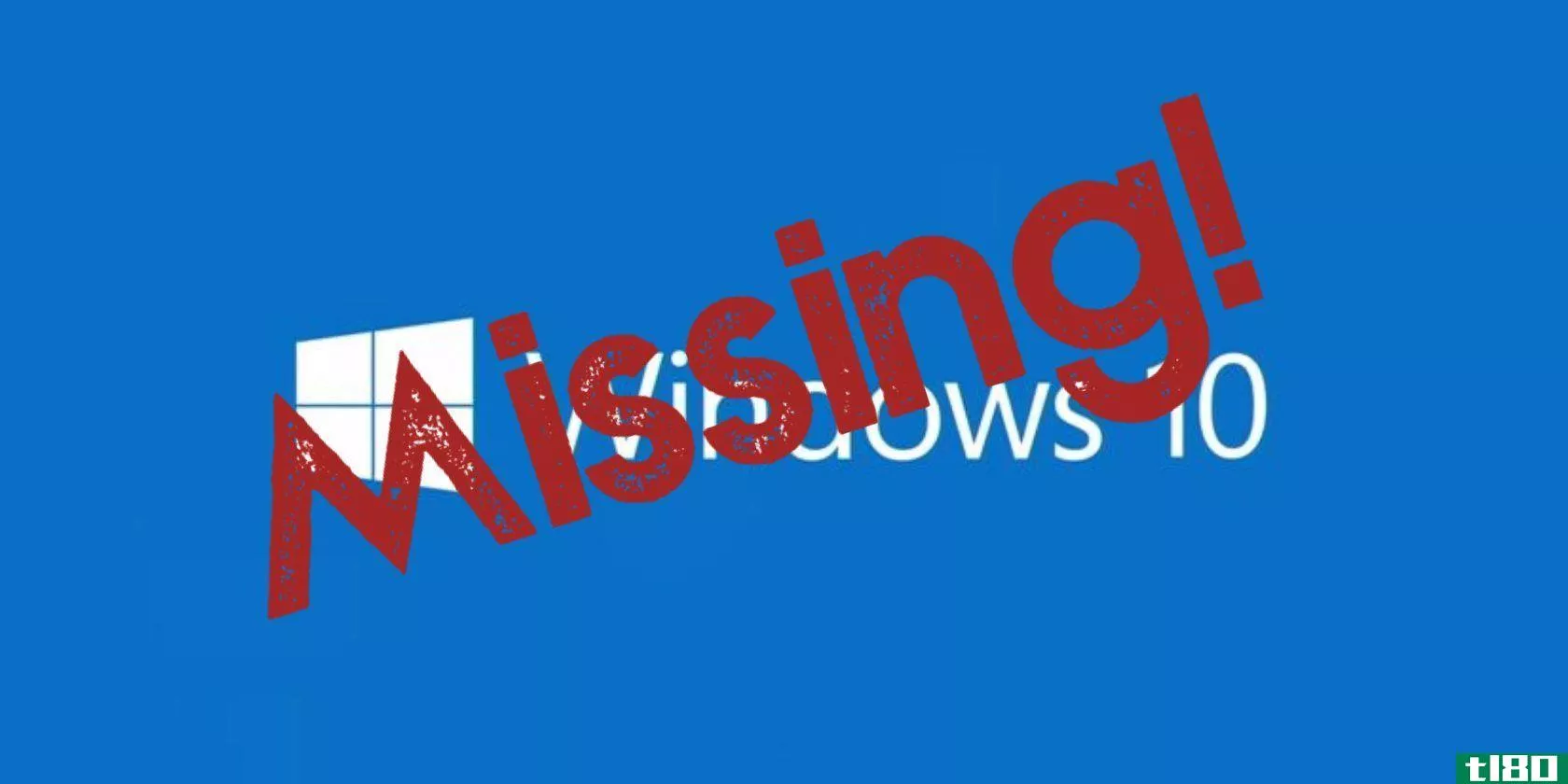
你眼前闪现着失去全部媒体收藏的幻象,学生们一想到无法挽回的论文和作业就哭泣,专业人士担心当他们得知几个月的项目工作已经消失时,老板会说些什么。停下。深呼吸。你的数据还在——同样重要的是,你可以解决这个问题。
让我们看看如何修复Windows10上的操作系统未找到错误。
1检查bios
你需要在BIOS中检查两件事。首先,你需要确保你的机器能识别你的硬盘。其次,您需要确保安装Windows的驱动器被列为首选引导驱动器。
进入BIOS的方法因**商而异。通常,您需要按Escape、Delete或其中一个功能键。在引导过程中,您会看到一条屏幕消息,提示您哪个键是正确的。
BIOS菜单本身也因设备而异。一般来说,您需要在屏幕顶部找到引导选项卡。(只能使用键盘浏览BIOS菜单。)
在“引导”选项卡中,高亮显示“硬盘”,然后按Enter键。确保硬盘驱动器列在USB存储、CD\DVD\BD-ROM、可移动设备和网络引导上面。您可以使用+和–键调整顺序。
如果BIOS菜单中的所有内容看起来都很好,请跳到第三步。如果您没有看到列出的硬盘,请转至第二步。
2重置bios
如果您的机器无法识别您的硬盘,可能有很多可能的原因。对于非技术熟练的用户,唯一简单的解决方案是尝试将整个BIOS菜单重置为默认值。
在BIOS菜单的底部,您应该看到设置默认值或重置BIOS的键。在我的机器上是F9,但在你的机器上可能不同。在提示时确认您的决定并重新启动计算机。
如果仍然找不到操作系统,您可以停止阅读本文。除非你对**电脑了解很多,否则你得把你的机器带到电脑修理厂去。
三。修复启动记录
Windows主要依靠三条记录来引导您的计算机。它们是主引导记录(MBR)、DOS引导记录(DBR)和引导配置数据库(BCD)。
如果这三条记录中的任何一条被损坏或损坏,您很有可能会遇到“操作系统未找到”消息。
谢天谢地,修复这些记录并不像你想象的那么复杂。你只需要一个可移动的Windows安装驱动器。使用Microsoft的媒体创建工具创建Windows 10安装媒体。
当工具准备好后,您需要使用它来引导您的机器。根据设备的不同,您可能只需要在引导过程中按一个键,或者您可能需要更改BIOS菜单中的引导顺序。
最后,您将看到Windows安装屏幕。输入首选语言、键盘和时间格式,然后单击“下一步”。在下一个屏幕上,选择“修复计算机”。
接下来,导航到“疑难解答”>;“高级选项”>;“命令提示符”。加载命令提示符时,键入以下三个命令。依次按Enter键:
- bootrec.exe/固定MBR
- bootrec.exe/固定靴
- bootrec.exe/重建
每个命令可能需要几分钟才能完成。完成所有过程后,重新启动电脑并查看是否成功引导。
4启用或禁用uefi安全引导
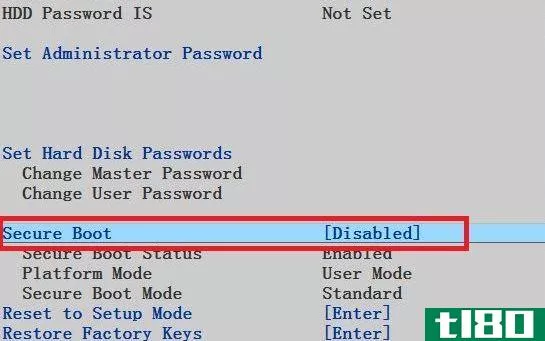
几乎每台Windows机器都附带了UEFI固件和安全引导功能。然而,在某些情况下,它可能不起作用。例如,如果Windows安装在GUID分区表上,它只能在UEFI模式下引导。相反,如果Windows10在MBR磁盘上运行,则无法在UEFI模式下启动。
因此,谨慎的做法是启用或禁用UEFI安全引导,看看它是否有影响。您可以在BIOS菜单中进行调整。通常,该选项称为Secure Boot,可以在Security选项卡中找到。
5激活windows分区
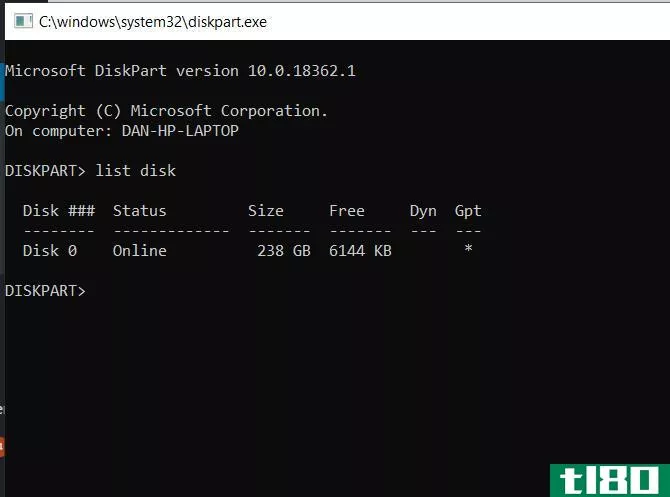
安装Windows的分区可能已被禁用。您可以使用Windows的本机diskpart工具修复它。要完成以下步骤,您将再次需要安装Windows media USB。
打开机器,从工具上启动。在第三步中,您需要输入语言首选项等,单击“下一步”,选择“修复计算机”,然后转到“疑难解答”>;“高级选项”>;“命令提示符”。
在命令提示符下,键入diskpart并按Enter键,然后键入list disk并按Enter键。您将看到连接到计算机的所有磁盘的列表。记下你需要的磁盘号。一般来说,它是最大的。
接下来,键入select disk[number],将[number]替换为前面提到的数字。按回车键。
现在键入list volume并按回车键。它将显示所选磁盘上的所有分区。确定Windows安装在哪个分区上并记下编号,然后键入select volume[number],再次将[number]替换为刚才记下的编号。
最后,键入active并按Enter。要查看进程是否成功,请重新启动计算机。
6使用简易恢复必需品
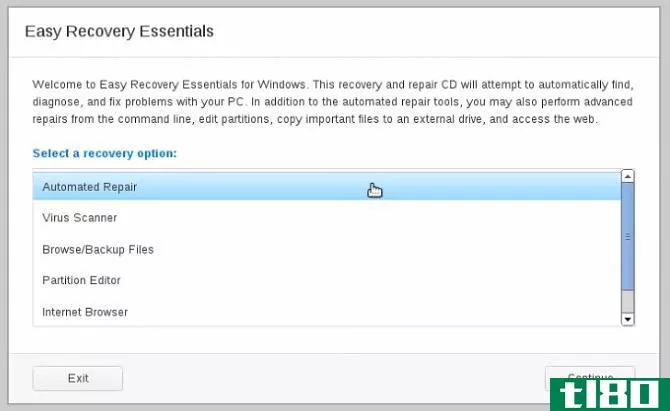
Easy Recovery Essentials是一款专门解决引导问题的第三方应用程序。如果前五步都没有奏效,那就值得一试。
除了修复“操作系统未找到”消息外,它还可以解决其他常见的启动错误消息。它们包括不可访问的\u BOOT\u设备、不可访问的\u BOOT\u卷、不可安装的\u BOOT\u卷、BOOTMGR丢失、您电脑的启动配置数据丢失或包含错误、尝试读取启动配置数据时出错,启动.ini找不到,还有更多。
只需下载应用程序,将ISO刻录到CD上,然后使用CD启动计算机。应用程序的向导将引导您完成修复过程。
修复更多windows错误
我们的提示应该可以帮助您在最恶劣的情况下修复windows10上的操作系统notfound错误。然而,不幸的是,这只是您在使用Microsoft操作系统时可能遇到的许多错误消息之一。
如果您遇到其他问题,如意外的存储异常、更新错误0x80070057或错误代码0x80070422,请阅读我们的文章,了解如何修复这些问题并重新步入正轨。
- 发表于 2021-03-12 15:31
- 阅读 ( 321 )
- 分类:IT
你可能感兴趣的文章
如何修复windows中未找到vcruntime140 dll错误
... Windows10虽然是一个出色的操作系统,但容易出现很多错误,其中之一就是vcruntime140.dll丢失错误。 ...
- 发布于 2021-03-11 09:56
- 阅读 ( 259 )
在聚光灯下找不到mac应用程序?这是解决办法
Spotlight是macOS的一个基本功能,但它非常强大。它是查找丢失文件的最快方法之一,可以在瞬间打开任何应用程序,甚至还可以打包字典和计算器等附加功能。但有时,Spotlight无法在Mac上正确接收应用程序。 ...
- 发布于 2021-03-13 13:51
- 阅读 ( 160 )
靴子上的黑色屏幕?下面是如何修复它
... 注意:如果您看到“缺少操作系统”或“分区表无效”之类的错误,您可能需要修复主引导记录(MBR)。 ...
- 发布于 2021-03-17 19:00
- 阅读 ( 176 )
如何修复过热的笔记本电脑:3个关键提示和解决方案
... 如果你听不到风扇的声音,也找不到进气格栅或排气口,你的笔记本电脑可能是被动制冷的。这意味着你的笔记本电脑不会过热,但你可能会注意到性能下降,以应对不断增加的热...
- 发布于 2021-03-18 10:32
- 阅读 ( 379 )
鼠标左键不工作?下面是如何修复它
...文件资源管理器,确保隐藏的文件和文件夹以及受保护的操作系统文件都是可见的。如果看不到它们,请转到“查看”>“选项”>“查看”,并进行必要的调整。 ...
- 发布于 2021-03-18 13:14
- 阅读 ( 227 )
修复windows 10中启动错误的快速提示
...存有关磁盘分区的信息。它还包含有关计算机应如何加载操作系统的信息。虽然MBR是一种较旧的方案,正在逐步淘汰,取而代之的是GPT(GUID Partition Table),但许多计算机仍然使用MBR来实现向后兼容性。 ...
- 发布于 2021-03-26 09:01
- 阅读 ( 218 )
如何解决windows10中rpc服务器不可用的错误
... 如果找不到这些注册表项,则可能是重新安装Windows或使用系统还原还原计算机的时候了。对于没有还原点的用户,最好设置窗口来创建每日恢复点,以避免将来发生此类意外。 ...
- 发布于 2021-03-26 15:34
- 阅读 ( 291 )
麦克风在mac上不工作?下面是如何修复它
...时候“输入级别”旁边的栏被填满了。 如果你什么也看不到,增加“输入音量”滑块,然后再试一次。如果滑块太低,您的Mac将检测不到任何声音。 如果您想使用您的飞机作为麦克风,请从列表中选择“AirPods”。如果您使用...
- 发布于 2021-04-01 21:46
- 阅读 ( 191 )